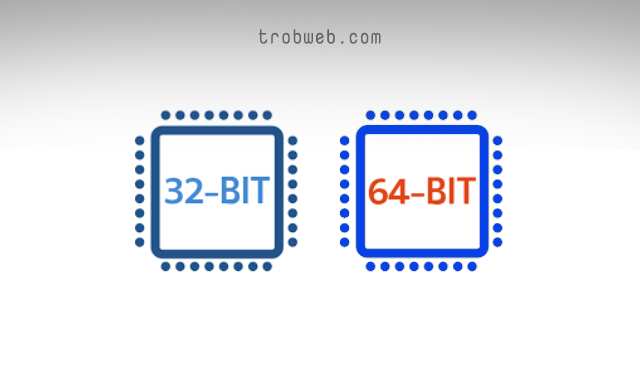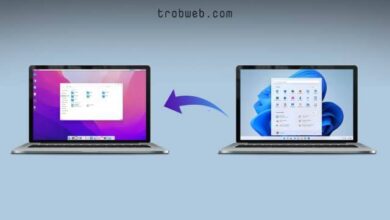5 façons de connaître toutes les spécifications de votre matériel informatique
Que vous souhaitiez acheter un ordinateur ou exécuter un programme nécessitant des spécifications spécifiques, vous devrez connaître les spécifications de l'appareil, y compris la taille de la RAM ou de la mémoire dite aléatoire, la taille de stockage, le type et la version du processeur , Carte graphique, et tout autre matériel informatique interne.
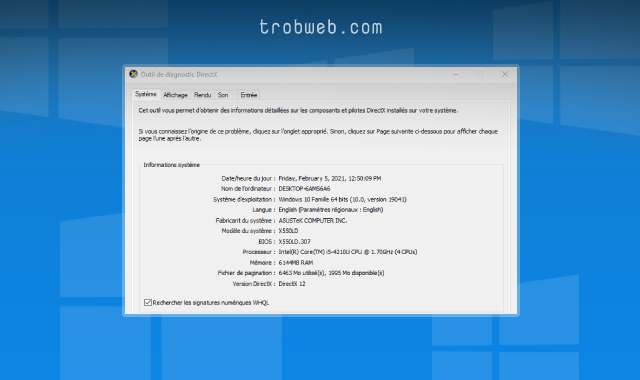
Windows vous permet de connaître les spécifications de votre appareil de manière simple et différente, vous pouvez le savoir en quelques secondes et sans avoir besoin d'utiliser un programme spécifique. Dans ce guide, voici toutes les façons dont vous pouvez connaître les spécifications de votre matériel informatique sous Windows.
Comment connaître les spécifications d'un ordinateur
Il existe 5 façons simples d'afficher les spécifications matérielles de votre système Windows 10. Gardez à l'esprit que vous pouvez constater qu'il existe des différences entre les méthodes en termes de quantité d'informations affichées.
1- À travers les paramètres
Vous trouverez ici des spécifications sur la RAM et le processeur, ainsi que des détails sur Windows.
- Cliquez sur le menu Démarrer, puis sélectionnez l'icône d'engrenage "Paramètres". Vous pouvez également appuyer sur le raccourci clavier Windows + i.
- Cliquez sur une section Système "System".
- Dans le menu latéral, sélectionnez la dernière section À propos "About". Vous verrez les spécifications de l'appareil et des informations sur votre système Windows.
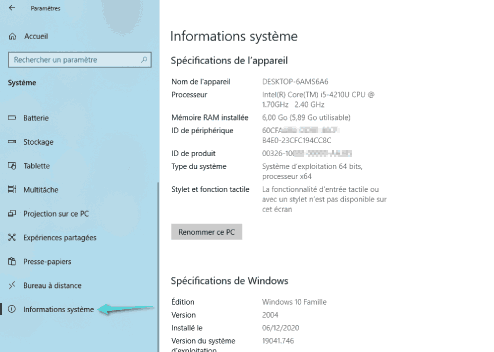
2- Par le panneau de contrôle
Non à travers Panneau de configuration "Control Panel" Vous pouvez apprendre certaines spécifications de votre appareil et de votre système Windows. Voici comment.
- Dans le rectangle de recherche Barre des tâches, Tapez “Control Panel" Une fois qu'il apparaît dans les résultats de la recherche, saisissez-le.
- Après cela, cliquez sur Option Système "System". (Parfois, vous appuyez d'abord sur l'option Système et protection, puis sur l'option Système).
- Immédiatement, une fenêtre apparaîtra qui comprend les détails des spécifications de votre appareil.
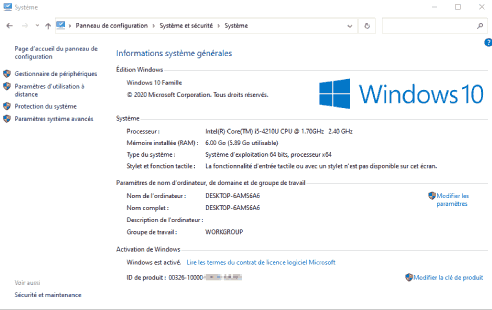
Alternativement, vous pouvez simplement afficher cette fenêtre de spécification avec un raccourci Windows + Pause à l'attention.
Découvrez les spécifications détaillées sur l'ordinateur
Si vous recherchez des informations détaillées spécifiques sur le système et le périphérique dans son ensemble, vous pouvez le faire en suivant les étapes ci-dessous.
- Tapez le rectangle de recherche inférieur dans la barre des tâches "system information".
- Sous les résultats, cliquez sur une option System Information.
- Une fenêtre apparaîtra qui comprend toutes les informations détaillées sur votre ordinateur en général, qu'il s'agisse du matériel ou du système.
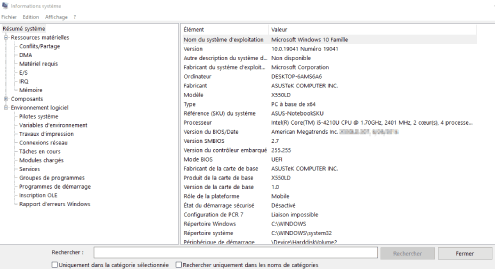
- Vous pouvez utiliser les sections latérales pour afficher des informations sur tout ce que vous voulez. Si vous recherchez des informations spécifiques, vous pouvez utiliser la fonction de recherche en bas de la fenêtre.
Connaître les spécifications de la carte graphique et de la carte son
Vous pouvez également trouver des informations détaillées sur la carte graphique et la carte son intégrées à votre ordinateur, à l'aide d'un outil DxDiag Intégré au système Windows. En outre, les spécifications des appareils standard sont également affichées dans cet outil.
- Encore une fois, sous la fonction de recherche de la barre des tâches, tapez l'outil "dxdiag" et cliquez dessus lorsqu'il apparaît dans les résultats de la recherche.
- Directement, l'outil vous montrera, dans son interface principale, des informations sur les spécifications de votre appareil et le système Windows. Vous pouvez cliquer sur l'onglet Affichage "Display" pour afficher les spécifications de votre carte graphique et son.
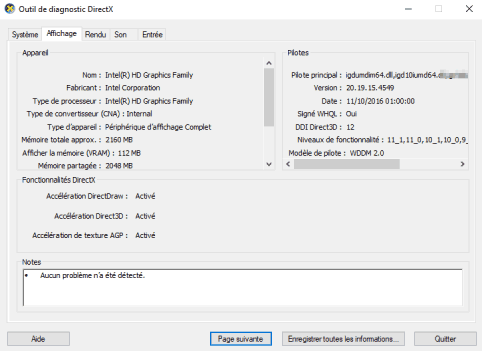
Connaissance des spécifications informatiques via cmd
Beaucoup de choses dans Windows lorsque vous ne pouvez pas y accéder, vous utilisez Invite de commandes Cmd. C'est ce que nous utiliserons également pour afficher les spécifications de l'appareil. Voici comment procéder.
- Cliquez sur un raccourci Windows + R pour afficher une fenêtre Activé "Run".
- Tapez cmd dans la fenêtre et cliquez sur le bouton Entrer "Enter" dans le clavier.
- Directement une fenêtre d'invite de commande apparaîtra. Écrire systeminfo Dans la fenêtre et cliquez sur le bouton "Entrée".
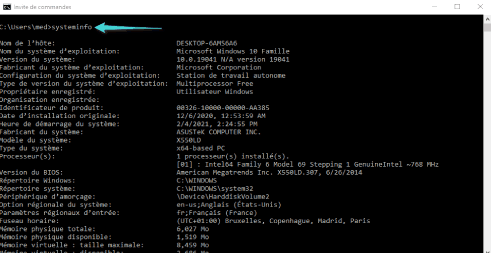
- Attendez quelques secondes, et vous serez présenté avec beaucoup d'informations sur le système Windows, ainsi que les spécifications de la carte réseau et d'autres choses.
Voici les cinq façons de connaître les spécifications de votre appareil et le système Windows qui y est installé. Vous pouvez trouver une différence entre ces méthodes dans la quantité d'informations affichées, nous avons donc fourni ce guide complet pour découvrir en détail tout ce qui est spécifique à votre appareil.
Vous pourriez être intéressé: Comment arrêter les mises à jour du système Windows 10